8 Tipps für die Bereitstellung einer skalierbaren Tableau-Lösung
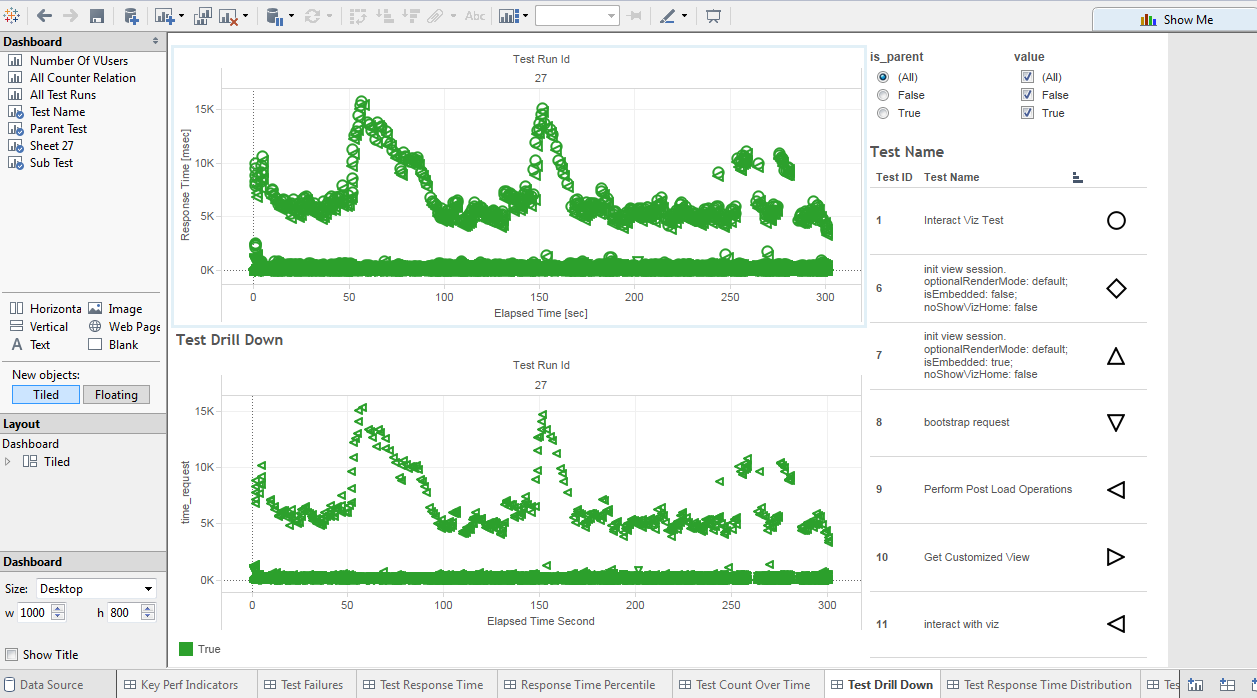 TabJolt
TabJolt
Organisationen jeder Größe liefern mithilfe von Tableau echte Selfservice-Analysen, die sich skalieren lassen. Diese Organisationen vollziehen eine strategische Umwandlung und entwickeln eine für ihre Zukunft unverzichtbare Analysekultur. Während diese Kultur entsteht, verwandelt sich Ihre Analyseplattform in eine geschäftskritische Lösung für Ihre Organisation – und Ausfallzeiten werden zu einem echten Problem. Die ordnungsgemäße Bereitstellung und die Planung der Skalierung sind entscheidende Faktoren, um Systemausfälle zu minimieren und sicherzustellen, dass Ihre Analyseplattform den ständig wachsenden Anforderungen Ihres Unternehmens gerecht werden kann.
Beim Einrichten einer Unternehmensumgebung müssen zahlreiche Aspekte berücksichtigt werden. Deshalb finden Sie nachstehend acht kurze Tipps, die Ihnen das Einrichten Ihrer Tableau-Umgebung mithilfe eines Frameworks für die Skalierung erleichtern.
1. Entwerfen Sie visuell ansprechende, leistungsstarke Arbeitsmappen.
Wenn uns ein Kunde berichtet, dass seine Arbeitsmappe langsam ist, liegt das meistens daran, dass beim Entwurf der Arbeitsmappe nicht auf Leistung abgezielt wurde. Wenn schon bei einem einzelnen Benutzer eine lange Ladezeit festzustellen ist, wird die Arbeitsmappe bei hoher Auslastung auch eine lange Antwortzeit aufweisen.
Während der Einführung einer Analysekultur werden Möglichkeiten geboten und Teams gebildet, deren Mitglieder bei der Gestaltung visuell ansprechender, aufschlussreicher und leistungsstarker Arbeitsmappen helfen. So wird sichergestellt, dass auch Sie skalierbare Visualisierungen entwickeln und liefern können. So entwerfen Sie effiziente Arbeitsmappen lautet der Titel eines Whitepapers, das sich näher mit dem Aufbau effizienter und leistungsstarker Dashboards befasst.
2. Nehmen Sie Ihre Datenstrategie unter die Lupe.
Die von einem Endbenutzer erlebte Gesamtantwortzeit summiert sich aus vielen Vorgängen. Der Großteil dieser Zeit wird jedoch von Tableau beansprucht – und zwar für das Abrufen von Daten. Wenn Ihre Backend-Datenbanken langsam sind oder Ihre Abfragen lange dauern, werden auch die Visualisierungen langsam sein.
Das müssen Sie bei Ihrer Datenstrategie unbedingt berücksichtigen. Oftmals sind die Datenquellen in einer Organisation geordnet und werden gemeinsam genutzt. Sie müssen sicherstellen, dass Sie Daten liefern, die insofern von Bedeutung sind, dass sie die Produktivität von Geschäftsanwendern fördern. Das heißt, dass die Daten optimiert werden müssen. Sie sollten zum Beispiel für optimale Join-Klauseln und relevante Aggregationsebenen sorgen, um schnelle Abfragen indizierter Tabellen zu erzielen. Eine wirksame Datenhygiene ist wichtig, damit Visualisierungen und Dashboards dauerhaft eine gute Leistung zeigen.
3. Verwenden Sie bei Bedarf die Tableau-Datenextraktion.
Wenn das Abfragen Ihrer Datenbank lange dauert und Sie nicht mit Ihrem DBA und Ihren IT-Teams zusammenarbeiten können, um die Leistung zu optimieren, sollten Sie die Verwendung von Extrakten in Betracht ziehen, um die Abfrageleistung zu steigern. Extrakte werden lokal auf dem Server gespeichert und im Arbeitsspeicher ausgeführt, sodass die Benutzer schnell auf die Daten zugreifen können, ohne die Datenbank abfragen zu müssen. Extrakte lassen sich ganz mühelos filtern und aggregieren. Sie können Ihren Endbenutzern leicht beibringen, die Extrakte gegebenenfalls vor dem Veröffentlichen auf dem Server zu optimieren, indem sie die Extrakte auf den korrekten Ebenen aggregieren und nicht verwendete Felder ausblenden. Extrakte verkürzen die Antwortzeit beträchtlich und ermöglichen es Ihren Benutzern, in den Analyse-Flow einzutauchen.
4. Planen Sie Aktualisierungen außerhalb der Spitzenzeiten und trennen Sie die Hintergrundprozesskomponenten.
Datenquellen werden häufig in Echtzeit aktualisiert, doch die Benutzer benötigen die Daten nur täglich oder wöchentlich. Die Auslastung von Datenbank und Tableau Server in den Spitzenzeiten kann verringert werden, wenn Extrakte für andere Zeiträume geplant werden. Darüber hinaus können Sie zusätzliche Hintergrundprozesskomponenten zu dedizierter Hardware hinzufügen, wenn Sie über ausreichende Grundkapazitäten verfügen. Ziehen Sie diese Option in Betracht, um Extrakte schneller ausführen zu lassen.
Löschen Sie überflüssige Zyklen, indem Sie Extrakte identifizieren, die unnötigerweise aktualisiert werden. Wenn Sie beispielsweise ein großes Extrakt haben, das stündlich aktualisiert wird, obwohl die Arbeitsmappe, die dieses Extrakt nutzt, zuletzt vor über einem Jahr verwendet wurde, fragen Sie bei Ihren Geschäftsanwendern nach, ob dieses Extrakt wirklich stündlich aktualisiert werden muss. Indem Sie Arbeitsprozesse vom Server löschen, die für den Geschäftsbetrieb nicht relevant und/oder kritisch sind, verschaffen Sie den Benutzern ein besseres Erlebnis.
5. Zwischenspeichern
Das Zwischenspeichern wird in Tableau auf das ganze Cluster verteilt. Somit kann die Auslastung des Arbeitsspeichers durch die Skalierung von Servern auf die Clusterknoten verteilt werden, indem einfach mehr Cache-Server hinzugefügt werden. Cache-Servern dienen speziell zum Zwischenspeichern von Abfrageergebnissen und verbessern die Skalierung in Anwendungsfällen, bei denen mehrere Benutzer eine Visualisierung ansehen, zu der die Abfrageergebnisse bereits zwischengespeichert sind. Sie möchten wissen, ob Sie das Zwischenspeichern nutzen? Dann aktivieren Sie die JMX-Überwachung auf dem Server und verwenden Sie Ihr bevorzugtes JMX-Überwachungstool oder TabMon.
6. Optimieren Sie Ihre Konfiguration.
Die Standardkonfiguration eignet sich für die meisten kleinen Bereitstellungen. Wenn Sie jedoch Ihre eigenen Skalierungstests durchführen, müssen Sie unter Umständen Ihre Konfiguration hinsichtlich der Anzahl an VizQL Servern, Cache-Servern, Daten-Engines und Datenservern optimieren. Überlegen Sie sich, ob Sie die Einstellungen für die interne Prozessüberwachung (SRM) des Arbeitsspeichers (vizqlserver.memory_limit_per_process_gb) basierend auf der Hardware, auf der Sie Ihre Tests durchführen, optimieren möchten. Diese interne Prozessüberwachung startet die Serverprozesse absichtlich neu, wenn sie Systeme mit überschrittenen Schwellenwerten erkennt und keine ausreichende Kapazität vorhanden ist.
7. Nutzen Sie TabJolt.
Ziehen Sie die Nutzung von TabJolt zur Automatisierung von Auslastungstests in Betracht, weil hierdurch die Notwendigkeit entfällt, Skripts zur Automatisierung von Tests zu aktualisieren und zu verwalten. Die Verwaltung von Skripts zur Automatisierung von Tests für Ad-hoc-Analysen kann sehr zeitraubend sein und deckt längst nicht alle Testszenarien ab. Hier sehen Sie ein Video über die ersten Schritte mit TabJolt.
8. Ausführen von Tableau auf VMWare
Wenn Tableau Server bei Ihnen auf VMWare ausgeführt wird, müssen Sie unbedingt mit Ihren VMWare vSphere-Administratoren zusammenarbeiten, um sicherzustellen, dass sie eine ausreichende CPU-Reservierung vorgenommen haben, um Tableau die erforderliche Kernrechenleistung für die Verarbeitung rechenintensiver Visualisierungen zuzuteilen.
Weitere Tipps zur Skalierung Ihrer Tableau-Bereitstellung finden Sie in unserem Whitepaper über die Skalierung von Tableau Server.
Zugehörige Storys
Blog abonnieren
Rufen Sie die neuesten Tableau-Updates in Ihrem Posteingang ab.








